Neste artigo, abordaremos o processo de configuração dos meios de pagamento no DocSales. Compreender essa configuração é fundamental para melhor aproveitamento do sistema, oferecendo informações importantes aos usuários.
O artigo fornecerá um guia detalhado sobre como configurar os meios de pagamento. Atualmente, o DocSales possui um cadastro de meios de pagamento que é utilizado de forma informativa, permitindo identificar qual meio de pagamento será utilizado para cobrar o cliente.
Estamos trabalhando para integrar o DocSales a diversos meios de pagamento em breve. Com essa integração, será possível habilitar que, ao assinar ou aprovar o Documento de Vendas, o cliente receba imediatamente o boleto ou adicione os dados do cartão de crédito para processamento. Essa integração proporcionará maior agilidade e praticidade no processo de pagamento para seus clientes.
Para acessar as configurações dos meios de pagamento, faça os seguintes passos:
1 – Acesse o menu Configurações -> Meios de Pagamento
Você será direcionado para esta tela:
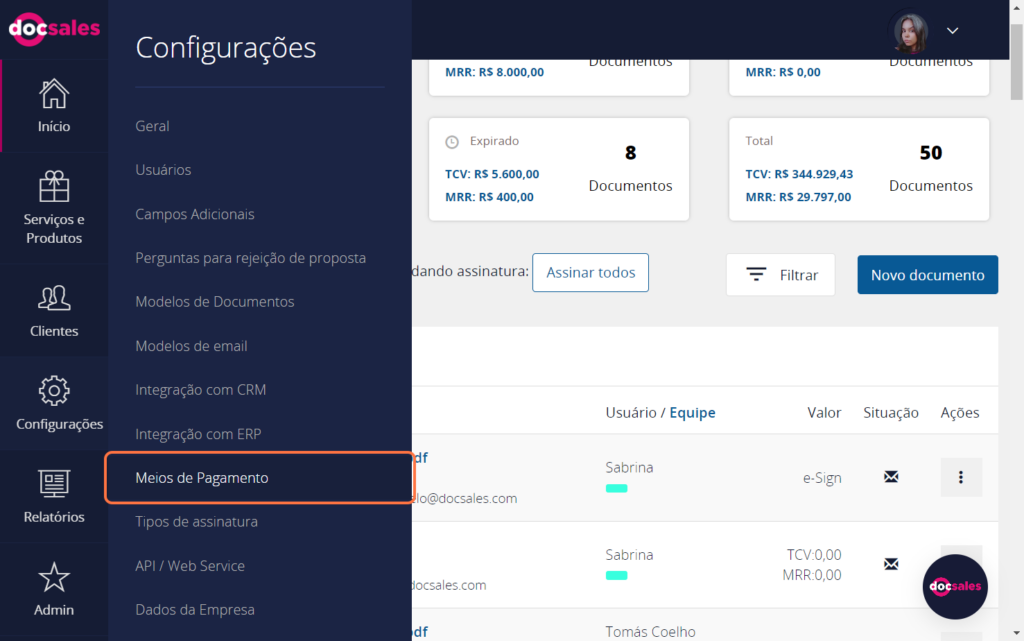
Existem 4 opções de meios de pagamento pré-cadastradas.
1 – Boleto Bancário
2 – Cartão de crédito
3 – Débito automático
4 – Cartão BNDES
Vc. pode excluir, desativar as existentes ou cadastrar novas.
Alterando as opções atuais:
Clique no menu Ações (indicado pelo ícone de 3 pontinhos ao fim de cada linha) e selecione:
Editar: Para alterar o descritivo ou suas configurações (vide explicação abaixo)
Desativar: Ele fica com status de Inativo, e não aparece no formulário de NOVO DOCUMENTO DE VENDAS. Mas nesse caso, todos os documentos gerados no passado com essa opção de meio de pagamento permanecem configurados com ela.
Excluir: Ele exclui totalmente o meio de pagamento, documentos de venda antigos gerados com esse meio de pagamento, perderão essa informação. Recomendamos a exclusão somente caso você ainda não tenha utilizado o DocSales para enviar propostas reais, caso contrário, é melhor desativar que o efeito prático é o mesmo.
Marcar como Favorito: Utilize essa opção para já deixar esse meio de pagamento definido ao gerar novos documentos de venda. Passa a ser o meio de pagamento padrão, sugerido. Mas que pode ser trocado se o vendedor assim o desejar.
Cadastrando novos meios de pagamento:
1 – Clique no botão verde “Novo meio de pagamento”
2 – Adicione o nome desejado, selecione o tipo de meio de pagamento
3 – Clique em salvar para finalizar o processo.
Para dúvidas adicionais, entre em contato com o nosso time de suporte clicando no ícone de ajuda no canto inferior esquerdo ou enviando e-mail para help@docsales.com.